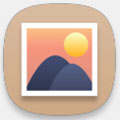
奥维相册管理系统电脑版
详情介绍
奥维相册管理系统电脑版是由元生华官方推出的第一款功能强大、操作简单、支持奥维互动地图的相册管理系统软件。如果你有数不清的相片,那么这个软件就会为你发挥巨大的作用,奥维相册管理系统电脑版支持项目的多种排序管理,它可以针对图片的拍摄时间、相机型号、文件夹、关键词、地理区域等信息对图片进行分类和排序,而且还可以和奥维地图互动浏览器配合使用,对地图照片进行编辑,可以从照片拍摄时间和奥维轨迹时间推算出经纬度,找到拍摄地点。是不是心动了呢,有需要的朋友可以下载看看。
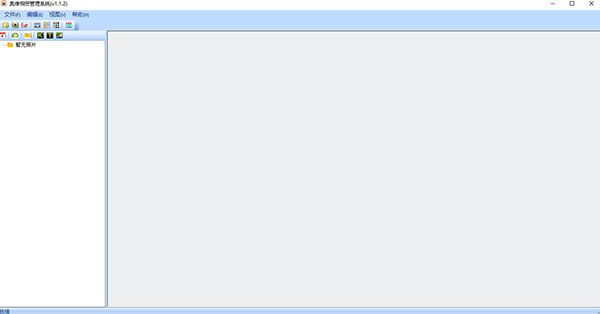
2、等进行归类、排序
3、相片自由缩放,缩略图
4、相片位置名称解析
5、相片扩展信息编辑,包括经纬度
6、支持奥维互动地图浏览器,支持在奥维地图中显示相片,使用奥维地图,可视化编辑照片的经纬度
2、点击确定后,软件开始导入照片,当照片导入完毕后,确定按钮被激活,点击确定,导入成功。
3、窗口左边列出以时间倒叙排列的照片列表,右边列出照片的缩略图。点击照片列表中的目录,右边区域即显示该目录下的照片
原理:将轨迹中与照片的拍摄时间相等的轨迹点对应的 gps 信息传递给照片
1、首先选择一张照片,其中不带有 gps 信息,再选择一条轨迹
2、选中照片,右击,选择[根据奥维地图轨迹自动选取位置],跳转到奥维地图,并弹出“选择轨迹”窗口,选择好轨迹,点击确定,页面切换回奥维相册,提示添加成功
3、此时,系统按地区排序,可见照片的地区信息。查看照片的“照片属性”,显示已添加gps 信息
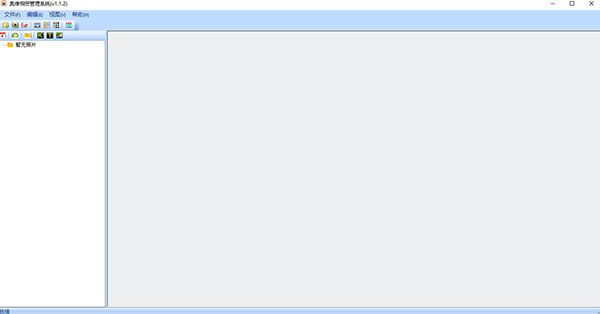
功能特色
1、支持项目的多种排序管理,可按照拍摄时间、相机类型、文件夹、关键词、主题词、地理区域2、等进行归类、排序
3、相片自由缩放,缩略图
4、相片位置名称解析
5、相片扩展信息编辑,包括经纬度
6、支持奥维互动地图浏览器,支持在奥维地图中显示相片,使用奥维地图,可视化编辑照片的经纬度
奥维相册管理系统电脑版使用说明
1、首先打开奥维地图,打开奥维相册中文件-添加文件夹,或单机工具栏中的“文件夹”,即可跳出“文件夹选择”2、点击确定后,软件开始导入照片,当照片导入完毕后,确定按钮被激活,点击确定,导入成功。
3、窗口左边列出以时间倒叙排列的照片列表,右边列出照片的缩略图。点击照片列表中的目录,右边区域即显示该目录下的照片
常见问题
如何根据奥维地图轨迹自动选取位置?原理:将轨迹中与照片的拍摄时间相等的轨迹点对应的 gps 信息传递给照片
1、首先选择一张照片,其中不带有 gps 信息,再选择一条轨迹
2、选中照片,右击,选择[根据奥维地图轨迹自动选取位置],跳转到奥维地图,并弹出“选择轨迹”窗口,选择好轨迹,点击确定,页面切换回奥维相册,提示添加成功
3、此时,系统按地区排序,可见照片的地区信息。查看照片的“照片属性”,显示已添加gps 信息
相同厂商
-

奥维互动地图pc端 v10.2.1官方版 交通运输 / 54.88M
同类软件
网友评论
共0条评论(您的评论需要经过审核才能显示)
类似软件
-

奥维互动地图pc端 v10.2.1官方版 交通运输 / 54.88M
精彩发现
换一换精品推荐
-

醒图电脑版 v12.0.0 图像处理 / 239.74M
查看 -

美图秀秀电脑版 v7.6.5.5官方版 图像处理 / 7.06M
查看 -

GIMP(开源图像编辑软件) v3.0.2官方版 图像处理 / 373.98M
查看 -

Web Resizer(图片编辑工具) v1.0.6 图像处理 / 1.01M
查看 -

草图大师SketchUp Pro 2018 v18.0.12632.0完整版 图像处理 / 190.56M
查看
专题推荐
本类排行
月排行总排行



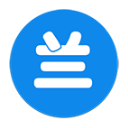

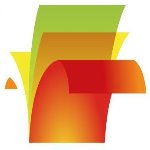




























 赣公网安备 36010602000087号
赣公网安备 36010602000087号